
OS X Mountain Lion이 출시되면서 Apple은 사람들이 처리하는 방식을 변경했습니다. Mac의 소프트웨어 업데이트. Apple 아이콘으로 이동 한 다음 "소프트웨어 업데이트"로 이동하는 대신 Finder의 소프트웨어 업데이트 패널에있는이 모든 것이 이제 업데이트 탭의 Mac App Store에서 소프트웨어 업데이트를 관리합니다.
이제 때때로 우리는 우리는 더 이상 업데이트하고 싶지 않습니다 Mac App Store 애플리케이션에 들어갈 때마다 업데이트 패널에서 확인하는 것이 귀찮습니다. 다행히도 Apple은 업데이트를 숨기는 쉬운 방법을 제공합니다. 이러한 업데이트 중 하나를 숨기면 다음에 해당 응용 프로그램에 대한 업데이트가 릴리스 될 때까지 설치를 요청하지 않습니다.
OS X Mountain Lion에서 소프트웨어 업데이트를 숨기는 방법은 무엇입니까?
먼저 Launchpad에서 Mac App Store로 들어갑니다. 그런 다음 "업데이트"아이콘을 클릭하면 사용 가능한 업데이트가 표시됩니다. 여러 업데이트가있는 경우 "더보기"를 클릭하여 전체 목록을 볼 수 있습니다. 업데이트를 숨기려면 숨기려는 업데이트에 마우스를 놓고 마우스 오른쪽 버튼을 클릭 (또는 CTRL + 왼쪽 클릭)하고 "업데이트 숨기기" 커서 옆의 상자에. 이제 새 업데이트를 사용할 수있을 때까지 업데이트가 숨겨집니다.
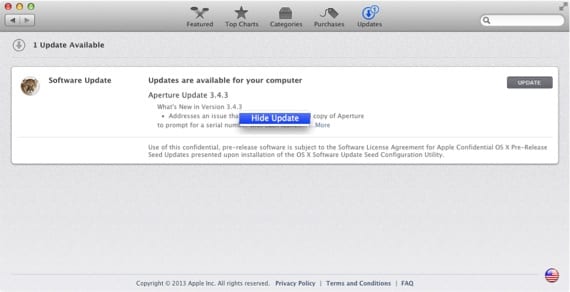
어떤 이유로 든 나중에 표시하기 위해 숨긴 업데이트가 필요한 경우 Mac App Store에 들어가 업데이트 탭을 클릭 한 다음 이번을 선택하여 최상위 메뉴 "Store"를 클릭합니다. "모든 소프트웨어 업데이트 표시."
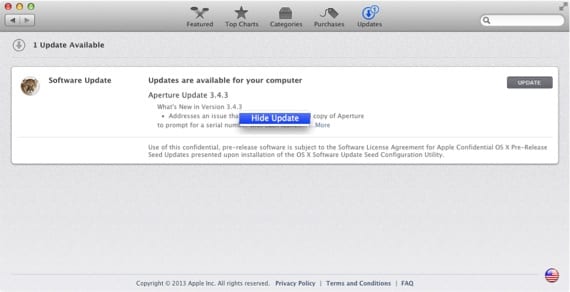
업데이트를 수행하려면 Store 메뉴를 다시 한 번 클릭하고 페이지를 선택합니다. "다시로드". 이제 모든 변경 사항이 목록에 나타납니다.
추가 정보-Apple은 Apple Store의 디자인을 변경할 수 있습니다.
출처- 맥트라스트
그것은 저에게 효과가 없었지만 어쨌든 감사합니다. 페이지는 매우 좋았습니다. 당신은 제가 가진 많은 의심을 해결하도록 도와주었습니다.
나도. 캡틴을 사용하십시오.